在使用戴尔电脑的过程中,我们有时会遇到系统运行缓慢、软件无响应等问题。而重新安装操作系统是解决这些问题的一种有效方法。本文将为你提供一份简单易懂的重做戴尔系统教程,帮助你重新设置戴尔电脑,提升其性能和效率。
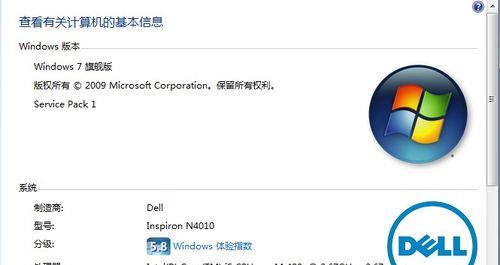
备份重要文件和数据
在重做戴尔系统之前,首先需要备份你的重要文件和数据。将它们保存在外部存储设备或云存储空间中,以免在操作过程中丢失。
获取操作系统安装媒介
前往戴尔官网,下载并获取合适的操作系统安装媒介。这可以是光盘、USB闪存驱动器或下载文件。
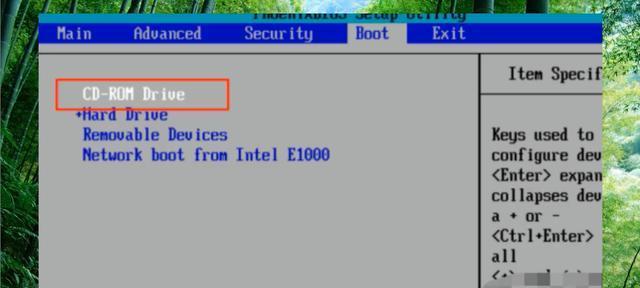
准备启动设备
将操作系统安装媒介插入你的戴尔电脑。确保电脑正常关闭后,按下电源按钮启动设备。
进入BIOS设置
在戴尔电脑启动过程中,按下相应的键(通常是F2或Del键)进入BIOS设置。在BIOS中,选择引导选项并将引导设备设置为你的安装媒介。
启动系统安装过程
保存BIOS设置并重启电脑。系统安装程序将自动启动,按照屏幕上的指示进行操作。选择语言、时间、键盘布局等选项,并点击“下一步”按钮。
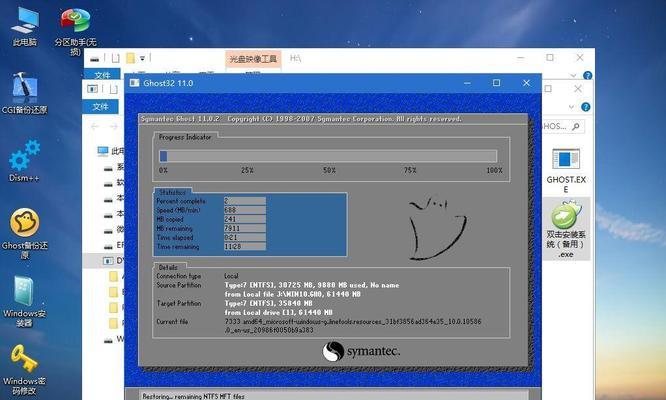
选择重新安装操作系统
在安装程序的选项中,选择重新安装操作系统。这将清除电脑上的所有数据并将系统恢复到初始状态。
删除旧分区和创建新分区
在重新安装操作系统的过程中,你可以删除旧的分区并创建新的分区。这将确保系统在安装完成后能够更好地运行。
进行系统安装和设置
安装程序会自动执行系统文件的拷贝和配置过程。在安装完成后,按照屏幕上的指示进行系统设置,如创建用户账户、选择网络连接等。
更新操作系统和驱动程序
完成系统设置后,打开Windows更新功能,并下载最新的操作系统和驱动程序。这将确保你的戴尔电脑具备最新的功能和性能。
安装常用软件和工具
根据自己的需求,下载并安装一些常用的软件和工具,如浏览器、办公套件和杀毒软件等。这将帮助你更好地利用电脑并提高工作效率。
优化系统设置
通过调整系统设置,如关闭自动更新、禁用不必要的启动项等,可以进一步提升戴尔电脑的性能和响应速度。
恢复个人文件和数据
使用之前备份的文件和数据,将个人文件和数据恢复到重新安装的系统中。这样你就能够继续使用你的电脑而不会丢失重要资料。
安装必要的驱动程序
确保所有必要的硬件驱动程序已经安装并正常工作。这样你的戴尔电脑就能够充分发挥其性能和功能。
进行系统优化和维护
定期对戴尔电脑进行系统优化和维护,如清理磁盘空间、更新驱动程序、运行杀毒软件等。这将有助于保持电脑的良好状态。
享受焕然一新的戴尔电脑
通过重新设置戴尔电脑,你现在可以享受到一个焕然一新的系统,它将为你提供更快、更稳定和更高效的使用体验。
重新设置戴尔系统可能需要一些时间和努力,但它将为你的电脑带来巨大的好处。通过按照本教程提供的步骤进行操作,你可以轻松重做戴尔系统,提升电脑的性能和效率。记得在操作之前备份重要文件和数据,并定期对系统进行优化和维护,这样你就能够长时间享受到一个如新的戴尔电脑。







